Почтовый ящик в Яндексе – надежное и популярное средство коммуникации, которое многие из нас используют ежедневно. Однако, со временем почтовый ящик может заполниться большим количеством ненужных писем, которые замедляют работу и ухудшают общую производительность. Чтобы решить эту проблему и очистить почтовый ящик, следуйте нашей подробной инструкции.
Первым шагом будет просмотреть свою почту в поисках ненужных сообщений или спама. Выделите все письма, которые хотите удалить, это можно сделать при помощи флажков или группового выделения. Затем, нажмите на иконку корзины, чтобы переместить выбранные элементы в папку "Удаленные". Обратите внимание, что перенос писем в "Удаленные" позволит вам сохранить возможность восстановления писем в случае ошибочного удаления.
Для дальнейшей очистки ящика необходимо удалить письма из папки "Удаленные". Для этого откройте эту папку и выберите нужные письма. Затем, нажмите на иконку "Удалить навсегда", чтобы окончательно удалить выбранные письма. Пожалуйста, будьте очень внимательны при удалении писем, так как после этого восстановить их будет невозможно.
Очистка почтового ящика в Яндексе: пошаговая инструкция
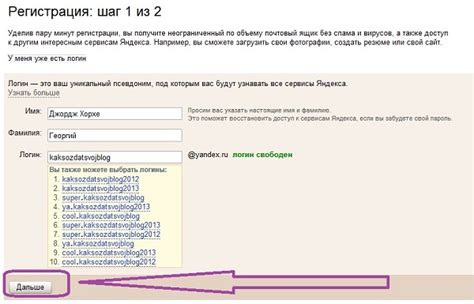
Почта в Яндексе может быстро заполниться ненужными письмами и спамом, что затрудняет поиск нужной информации и занимает место на сервере. Для оптимизации работы с почтой и освобождения места в почтовом ящике следуйте этой пошаговой инструкции.
Шаг 1: Войдите в свой почтовый ящик на сайте Яндекса, используя логин и пароль.
Шаг 2: Откройте вкладку "Входящие", чтобы просмотреть все полученные письма.
Шаг 3: Выберите все письма, которые хотите удалить, используя флажки возле каждого письма или группы писем.
Шаг 4: Нажмите на значок корзины или кнопку "Удалить", чтобы переместить выбранные письма в папку "Корзина".
Шаг 5: Перейдите в папку "Корзина", используя навигационную панель слева.
Шаг 6: Если вы точно уверены, что больше не нуждаетесь в письмах из "Корзины", нажмите на ссылку "Очистить все", чтобы удалить все письма из папки "Корзина".
Шаг 7: После нажатия на ссылку "Очистить все" система попросит вас подтвердить удаление. Нажмите на кнопку "Удалить" для окончательного удаления писем.
Шаг 8: Поздравляю! Вы успешно очистили свой почтовый ящик в Яндексе. Благодаря этому вы освободили место и можете продолжать работу с почтой без лишних помех.
Не забывайте переодически удалять ненужные письма и следить за своей почтой, чтобы она оставалась аккуратной и эффективной. Пользуйтесь этой инструкцией, чтобы разгрузить свой ящик в Яндексе и наслаждаться удобством работы с электронной почтой.
Как удалить ненужные письма и освободить место в Яндекс.Почте
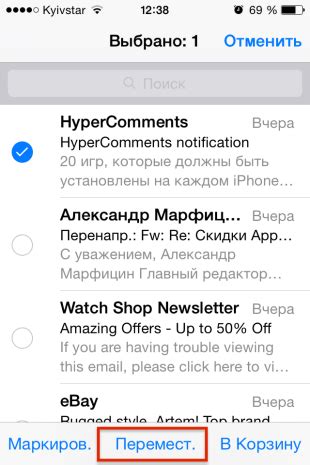
Накопление ненужных писем в почтовом ящике может значительно затруднить доступ к важным сообщениям и занять много места на сервере. В данной инструкции мы расскажем, как освободить место в Яндекс.Почте, удалив ненужные письма.
Вот несколько шагов, которые помогут вам удалить ненужные письма и освободить место в Яндекс.Почте:
- Откройте свой почтовый ящик в Яндексе и войдите в учетную запись.
- Выберите нужную папку, в которой находятся ненужные письма.
- Отметьте письма, которые вы хотите удалить, с помощью флажков или выбрав их с помощью группового выбора.
- Нажмите на кнопку "Удалить" в верхней части интерфейса почты.
Таким образом, вы удалите выбранные письма и освободите место в своем почтовом ящике Яндекс.Почты.
Следует отметить, что удаленные письма могут быть перемещены в корзину, их можно восстановить, если вы передумаете их удалять. Кроме того, в Яндекс.Почте есть возможность автоматического перемещения ненужных писем в специальные папки с помощью фильтров. Это позволяет поддерживать порядок в почтовом ящике и избегать накопления ненужных сообщений.
Теперь, когда вы знаете, как удалить ненужные письма и освободить место в Яндекс.Почте, вы сможете более эффективно управлять своей почтой и иметь больше свободного места для новых сообщений.